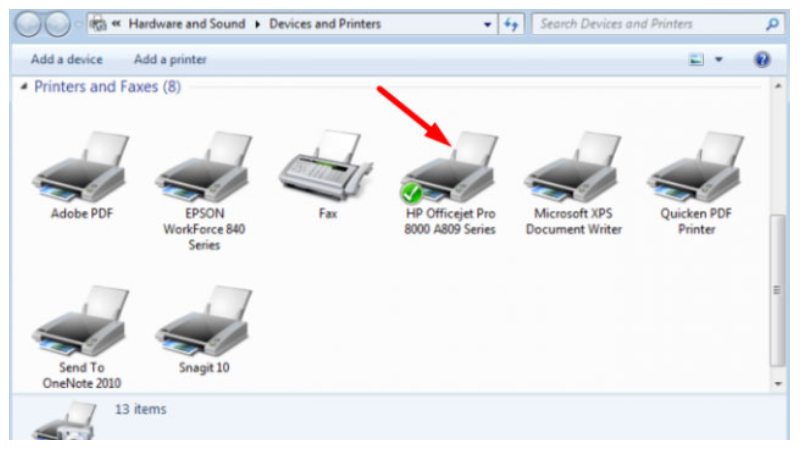Tin tức
Hướng dẫn cách chỉnh độ đậm nhạt của máy in canon 2900
Máy in Canon có màu mực được đặt ở mức vừa phải theo mặc định, song nhiều người cũng muốn văn bản có màu đậm hơn hoặc nhạt hơn theo mục đích sử dụng. Bài viết dưới đây sẽ hướng dẫn chi tiết cách thay đổi độ đậm nhạt của màu mực trên các dòng máy in Canon, đặc biệt là máy in Canon 2900.
I. Hướng dẫn điều chỉnh màu mực của máy in Canon 2900
Mật độ mực của máy in Canon 2900 có thể được điều chỉnh hoặc thay đổi chế độ mặc định ứng dụng cho tất cả các văn bản và hình ảnh cần in tùy theo nhu cầu của mỗi người.
Xem thêm các bài viết liên quan đến cách khác phục máy in khác:
- Hướng dẫn cách khắc phục lỗi máy in bị offline
- Nguyên nhân file Word không in được và cách khắc phục đơn giản nhất
1. Cách chỉnh độ đậm nhạt theo từng văn bản
Để điều chỉnh độ đậm nhạt của máy in canon 2900 theo từng văn bản, bạn cần mở máy in và thực hiện lệnh in bằng cách nhấn tổ hợp phím tắt Ctrl + P hoặc chọn Print trong danh sách File. Tiếp theo, cần tuân thủ đúng theo hướng dẫn gồm các bước dưới đây:
- Bước 1: Chọn đúng thiết bị in ấn trong mục Properties hoặc Preferences.
- Bước 2: Chọn Details trong mục Quality khi hộp thoại Printer Properties được hiển thị trên màn hình.
- Bước 3: Kéo chuột sang phải (Dark) nếu muốn tăng màu mực hoặc sang trái (Light) nếu muốn giảm độ đậm của mực in rồi nhấn OK và in.
2. Cách điều chỉnh chế độ màu mực mặc định của máy in
Cách điều chỉnh chế độ màu mực mặc định của máy in bao gồm các bước gần giống với cách đã được nêu ở trên. Tuy nhiên, ở bước 1 bạn cần mở trình điều khiển máy in chung của Windows, cụ thể cách làm như sau:
- Bước 1: Tìm kiếm Devices and printer trong mục Search trên thanh công cụ hoặc mở tính năng này bằng cách nhấn biểu tượng Start góc dưới cùng phía bên trái màn hình.
- Bước 2: Click chuột phải vào biểu tượng máy in và chọn Printing Preferences.
- Bước 3: Tiếp tục chỉnh độ đậm nhạt mực in như đã hướng dẫn trong bước 3 ở trên.
II. Hướng dẫn điều chỉnh màu mực của các dòng máy in Canon khác
Đối với các dòng máy in Canon khác như Canon 3300, 6300, … thì cách điều chỉnh màu mực cũng tương tự với máy in Canon 2900 xong vẫn có sự khác biệt trong một số bước, cụ thể:
- Bước 1: Mở mục Properties hoặc Preferences để kích hoạt trình điều khiển thiết bị in.
- Bước 2: Mở mục Quality rồi nhấn chọn Advanced Settings.
- Bước 3: Mở Toner Density, chọn độ đậm nhạt phù hợp (gồm 8 mức Light và 8 mức Dark) rồi ấn OK để hoàn tất điều chỉnh.
III. Hướng dẫn điều chỉnh màu mực của máy in laser màu Canon
Khác với những dòng máy in ở trên, máy in laser màu cho phép người dùng điều chỉnh màu mực tùy theo ý muốn cá nhân. Thực hiện mở trình điều khiển máy in theo 2 bước đầu đã nêu ở trên và tiếp tục làm theo các bước dưới đây để chỉnh màu cho máy in laser:
- Bước 1: Khi hộp thoại Toner Density Details hiện ra trên màn hình, chọn mục Toner Density.
- Bước 2: Chọn Adjust và tiếp tục nhấn chọn Details.
- Bước 3: Điều chỉnh màu mực bằng cách kéo thanh trượt của mỗi ô màu theo chiều ngang và nhấn OK để hoàn thành.
Hầu hết màu mực in của máy in Canon đều được thực hiện theo các bước hướng dẫn trong bài viết và có thể linh hoạt với từng dòng máy để điều chỉnh theo đúng ý muốn cá nhân. Nếu quý bạn đọc vẫn chưa giải quyết được vấn đề liên quan thì có thể truy cập website Thumuamucin.vn hoặc liên hệ qua số hotline 0931. 241. 241 để được tư vấn và hướng dẫn trực tiếp.